WooCommerce で二重通貨を持つ方法
公開: 2022-10-18オンライン ビジネスを運営している間、世界中の顧客に最高のサービスを提供したいと考えています。 WooCommerce は、オンライン ショップをセットアップしてグローバルに製品を販売するために使用できるプラットフォームです。
グローバルと言うと、顧客に製品の価格を現地通貨または地域通貨で知ってもらいたいため、通貨は重要な要素になります。 そのため、顧客は過大請求されることにストレスを感じることがなく、最終的にこの理由で顧客を失うこともありません。 そこでデュアルカレンシーの出番です。
WooCommerce ストアを運営している場合、デフォルトのオプションとして 1 つの基本通貨しか見つかりません。 しかし幸いなことに、WooCommerce ストアでは二重通貨をサポートできます。 これは、一般的な WooCommerce プラグインの使用から最新の ShopReady WooCommece Builder for Elementor ページまで、複数の方法で行うことができます。
ここでこれらすべてのメソッドに入りましょう!
目次
Woocommerce で二重通貨を使用する必要があるのはなぜですか?
海外の顧客の継続的な販売とサブスクリプションを最大化するには、チェックアウト ページでフレンドリーでローカライズされた顧客体験を確保する必要があります。 WooCommerce ストアにデュアル通貨またはマルチ通貨スイッチャーを用意することで、それを行うことができます。
好みの支払い方法、言語、および通貨が提供されると、顧客はおそらく販売を完了します。 現地通貨での取引と決済を行っている間、ユーザーは全額を米ドルまたはユーロで支払う必要はありません。
二重通貨の支払いは、国境を越えたショッピングの成長とグローバルな販売の促進にも役立ちます。 WooCommerce で二重通貨を使用することには、さらに多くの利点があります。
- 通貨換算時の追加料金を回避
- 価格の正確性と一貫性で顧客ロイヤルティを向上
- 現地の支払い方法で代替銀行オプションを顧客に提供する
- カートの放棄と返金を最小限に抑える
- 換算価格を四捨五入
- オンライン ストアに全体的な価値を追加する
Woocommerce でデュアル通貨を使用するには?
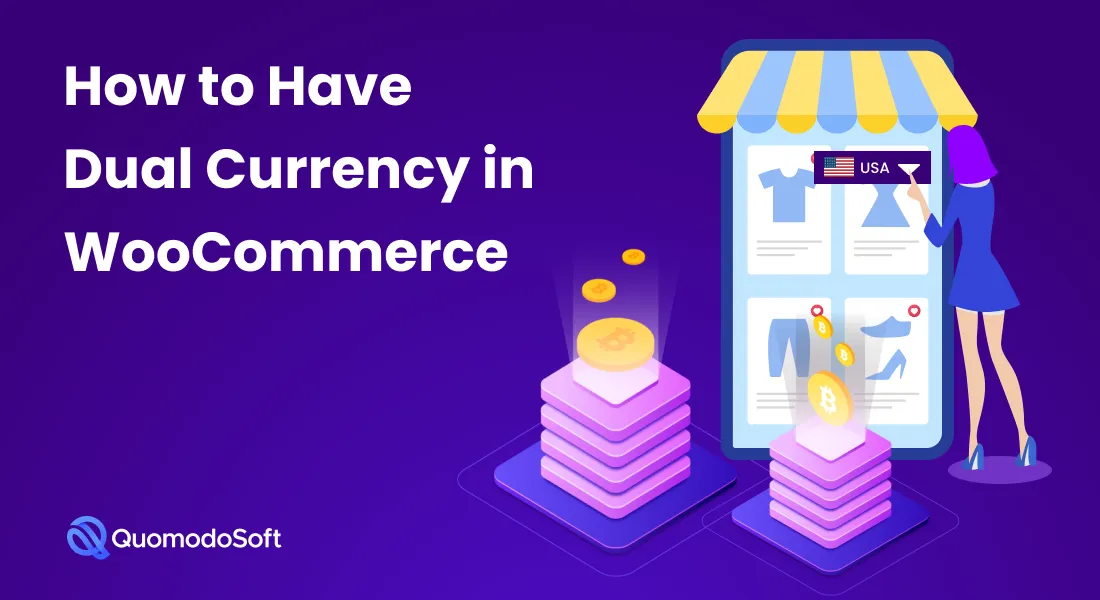
WooCommerce では、デフォルトで基本通貨を 1 つしか選択できません。 組み込みの多通貨サポートはありません。 そのため、WooCommerce ストアで二重通貨オプションを手動で追加することはできません。
しかし、世界中の顧客のためにこの重要な支払いサポートを実装できる方法が他にもいくつかあるので、心配しないでください。 WooCommerce Currency Switcher の多くのプラグインとビルダーの 1 つを使用して行うことができます。
ElementorプラットフォームとShopReadyのようなWooCommerceツールを使用するなど、利用可能な最新の方法がいくつかあります. ここでは、WooCommerce サイトで二重通貨を使用するための 2 つのアプローチについて説明します。
Elementor と ShopReady ツールの使用
WooCommerce プラグインの使用
これらを実装して WooCommerce ストアに二重通貨のサポートを追加し、グローバル市場への浸透を高める方法を見てみましょう。
1. Elementor & ShopReady ツールの使用
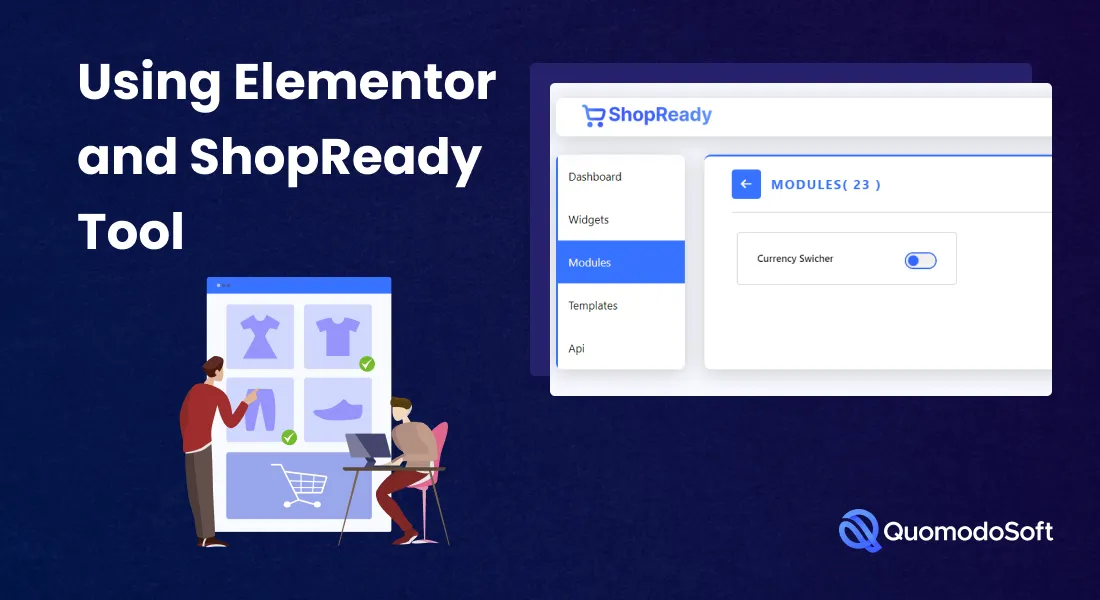
Elementor を使用して WooCommerce ストアを構築している場合は、ウェブサイトで二重通貨をサポートする優れた方法があります。 ShopReady は、Elementor プラットフォーム用の素晴らしい WooCommerce Store Builder です。
ShopReady を使用すると、標準の支払いオプションと複数の通貨のサポートを含む完全なストアを構築できます。 Elementor ページの任意の場所に WooCommerce ウィジェットを追加することで、これを行うことができます。
ShopReady には、WooCommerce ストアを数分でセットアップするために利用できる機能がたくさんあります。 しかし、ここでは通貨スイッチャーに焦点を当てています。 この機能により、ユーザーは製品価格を好みの通貨で表示し、ネイティブの換算レートで価格を支払うことができます。
これには、ユーザーが通貨を切り替えることができるモジュール、ウィジェット、および API が含まれています。 実装すると、顧客の通貨を設定および表示できると同時に、ユーザーがニーズに基づいてさまざまな通貨を切り替えることもできます。
ユーザーは、ウィジェットを使用して買い物をした後、チェックアウトできます。 ユーザー向けのメイン通貨とネイティブ通貨を使用できるため、求めていたデュアル通貨のサポートを確実に実現できます。
2. WooCommerce プラグインの使用
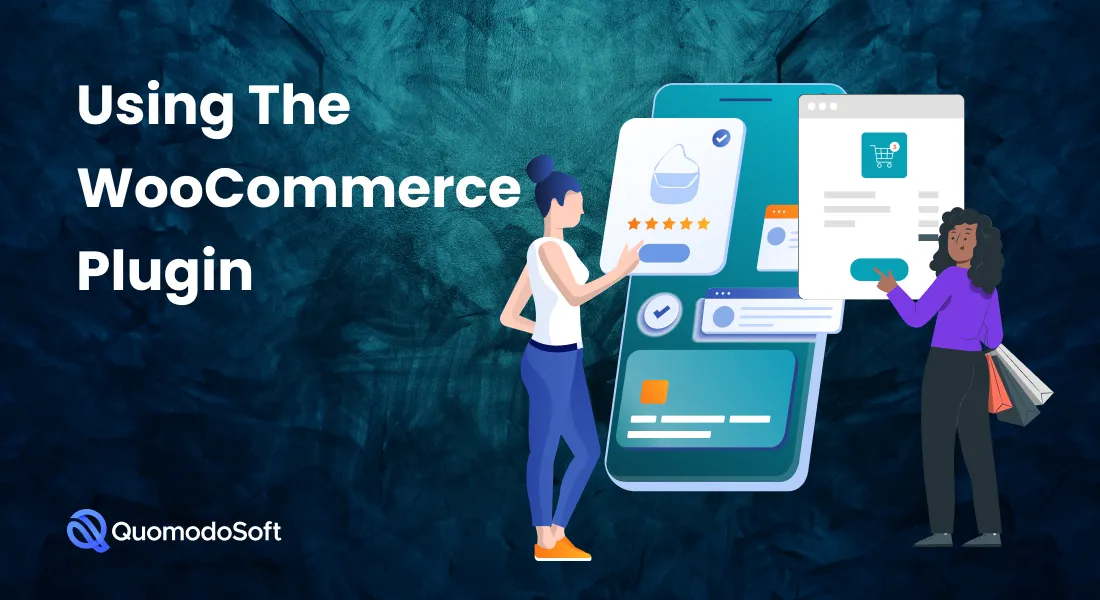

Elementor のファンなら、ShopReady ツールを使用する可能性が高いでしょう。 しかし、そうでない場合は、WooCommerce サイトに 2 つまたは複数の通貨を追加するのに役立つプラグインがかなりあります。
ここで最も人気のあるものと、それらを WooCommerce サイトに実装する方法を見つけてみましょう.
多通貨
Multi-Currency は、通貨の切り替えやレートの再計算に役立つ、人気のある WooCommerce プラグインです。 単なる通貨コンバーターではありません。実際、換算された価格でチェックアウト エクスペリエンスをローカライズし、顧客が好みの通貨で支払うことができるようにします。
この拡張機能をインストールするには、次の手順に従います。
- WooCommerce ダッシュボードに移動し、拡張機能をダウンロードします
- プラグインに移動し、[新規追加] をクリックし、[アップロード] をクリックして、ダウンロードした zip ファイルを選択します。
- 最後に、[今すぐインストールしてアクティブ化] をクリックして、WooCommerce ストアで拡張機能を有効にします。
拡張機能を有効にすると、マルチ通貨タブが、最新バージョンのサイド メニューまたは以前のバージョンの水平タブのいずれかの設定に表示されます。 WooCommerce サイトに追加するには、サブスクリプションを購入する必要があります。
この拡張機能は、OpenExchangeRates や Currencylayer などの 2 つの為替レート サービス プロバイダーからレートを自動的に取得します。 これらのサイトはどちらも無料であるため、これらのサイトでアカウントを開いて、拡張機能でレートを取得できます.
為替レートを有効にしたら、ストアで使用する通貨を選択する必要があります。 プラグインを使用すると、通貨を無制限に追加できます。 メイン通貨またはベース通貨を設定することもできます。
次に、ユーザーにこの機能を楽しんでもらう方法について説明します。 このためには、Currency Switcher ウィジェットをフッター、サイドバー、またはカート ウィジェットの上に配置する必要があります。 以前に設定された通貨のドロップダウン メニューが含まれます。 たとえば、訪問者には CAD、USD、EUR などが表示されます。
自動デュアル通貨オプションは、このプラグインの楽しい部分です. これにより、顧客の地理位置情報が自動的に検出され、訪問者の国に応じて通貨が設定されます。
WooCommerce ストアが通貨 (設定にリストされている) を受け入れる場合、自動的に有効になります。 それ以外の場合、デフォルトの通貨が有効になります。
ウークス:
WooCommerce Currency Switcher (WOOCS) は、WooCommerce プラットフォーム用の無料で人気のある通貨スイッチャーです。 これは、顧客が製品価格の通貨を切り替えて、換算レートをリアルタイムで取得できるようにするマルチ通貨スイッチャー拡張機能です。 また、選択した通貨で支払うこともできます。
この多通貨拡張機能を WooCommerce ストアに簡単に追加できます。 そのためには、以下の手順に従ってください。
- サイトのプラグインページに移動します
- [新しいプラグインを追加] をクリックします
- 検索ボックスで WOOCS を検索します
- WOOCS が表示されたら、プラグインをインストールして有効化します
- 最大2つの通貨を意味するデュアル通貨オプションで無料で使用できます
次に、顧客が希望する通貨で支払うことを許可する方法を見てみましょう。 [詳細設定] タブに移動し、[複数許可] ドロップダウンから [はい] をクリックします。 ショートコードまたはウィジェットを使用して表示できます。
プラグインには、通貨レートの ajax ウィジェット/ショートコードと、通貨レートを自動的に更新する通貨コンバーターがあります。 幅広い機能とデザインオプションを備えています。
重要なのは、ユーザーの地理位置情報と IP アドレスに基づいて現地通貨を検出するための GEO IP 機能です。 「GeoIP ルールによるチェックアウト」を有効にするだけで、顧客は製品の支払いを自国の通貨で行うことができます。
クルシー
CURCY は、通貨を切り替えるための素晴らしい WooCommerce プラグインです。 この拡張機能を使用すると、デュアル通貨またはマルチ通貨オプションを簡単に追加できます。 WordPress および WooCommerce プラットフォームの無料版とプロ版の両方で利用できます。
このプラグインを使用すると、ユーザーは製品価格をそれぞれの通貨で表示して支払うことができます。 IP アドレスを使用して、訪問者の国コードを自動的に検出できます。
プラグインをインストールするには、次の手順を実行します。
- アカウントからインストール パッケージをダウンロードする
- プラグインに移動し、[新規追加] をクリックしてから、[プラグインのアップロード] をクリックし、ダウンロード済みの zip ファイルを選択します。
- 最後に、[今すぐインストールしてプラグインを有効にする] をクリックします。
使用するには、ダッシュボードに移動し、プラグインを選択して、[一般] タブをクリックします。 複数の通貨とその為替レートを手動で設定して表示できるようになりました。 完了すると、サイドバーに表示され、ユーザーが通貨を選択できるようになります。
訪問者の国または言語に応じて通貨を自動的に検出するようにプラグインを設定することもできます。 このために、自動選択通貨を選択できます。プラグインは、ユーザーの IP アドレスに基づいて国とそれぞれの通貨を検出します。
また、デフォルトで WooCommerce ストアで主に使用する主要な通貨を設定する必要があります。
WooCommerce で 2 つの通貨を持つために ShopReady を使用する理由
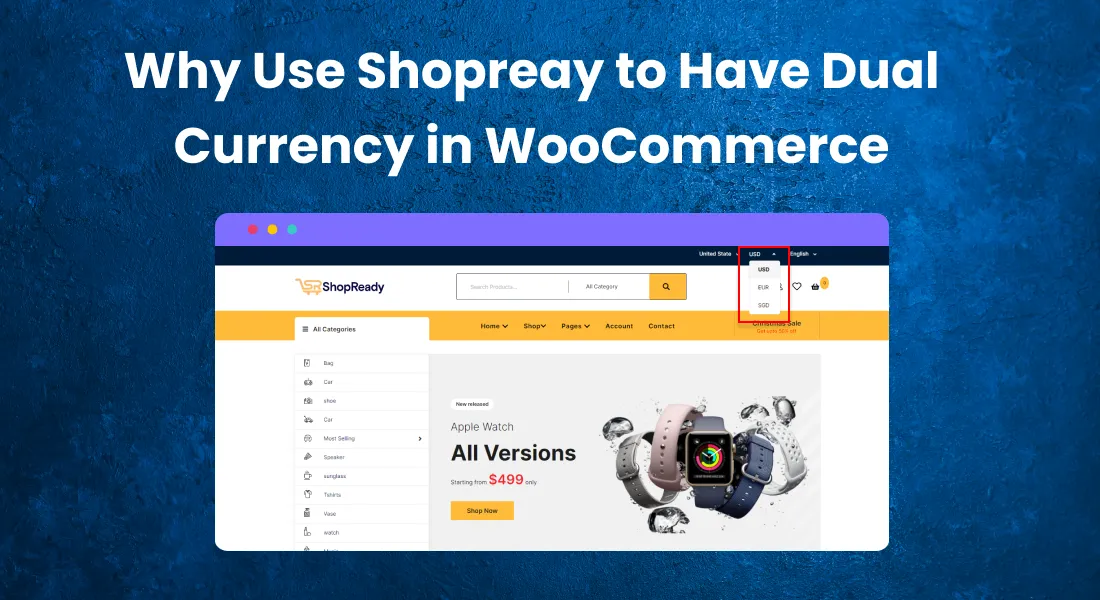
Elementor プラットフォームを使用して WooCommerce ストア (デュアル通貨サポート付き) を構築するのに役立つ ShopReady プラグインについて説明しました。 ShopReady を使用して、二重通貨オプションを備えた WooCommerce ストアを構築することをお勧めします。 それにはいくつかの正当な理由がありますが、それについては以下で説明します。
WooCommerce ウェブサイト ビルダーの多くのテーマを使用して、実際にオンライン ストアを直接構築できます。 しかし、Elementor、特に Elementor Pro は、ページ上の好きな場所に好きな方法で商品を表示できる素晴らしいページ作成ツールです。
また、Elementor ページに追加するウィジェットとして Currency Switcher モジュールもあります。 このツールには、WC ウィジェットの豊富なコレクションが付属しており、複数通貨のサポートを含む、WooCommerce ストアを構築するための合理化された方法を提供します。
したがって、デュアル通貨サポートを備えた WooCommerce を作成するためのこのユニークで全体的なアプローチは、お勧めする価値があります。
結論
WooCommerce ストアでは、間違いなく世界中から顧客を引き付けたいと考えています。 デュアルカレンシーに対応することで、海外のお客様に価格に対するロイヤルティを感じていただくことができ、最終的には顧客満足度による売上の増加につながります。
そのため、この記事では、WooCommerce ストアの所有者が Dual Currency サポートを追加できるさまざまな方法について説明しました。
これらの方法には、この機能を追加するための全体的な方法が含まれていました — Elementor 用の ShopReady WooCommerce Builder ツールです。 さらに、優れたプラグイン (最高評価のもの) を使用して、オンライン ストアにデュアル サポートを追加する方法についても説明しました。
これらすべてのオプションを使用する方法について説明しました。 したがって、希望する通貨スイッチャーを選択し、顧客向けのネイティブ チェックアウト エクスペリエンスを作成するのはあなた次第です!
プラグインなしで WooCommerce にウィッシュリストを追加する方法
